
Apple Music ist nicht jedermann's Sache 
Dies sollten Sie sehen, wenn Sie Schritt 1 und 2 befolgen 
Dies sollten Sie sehen, wenn Sie Schritt 3 und 4 befolgen 
Dies sollten Sie sehen, wenn Sie Schritt 5 und 6 befolgen 
Alternativ können Sie auch in der Leiste rechts auf "Account" klicken 
Hier sehen Sie Schritt 2 unserer Anleitung 
Auch Schritt 3 ist denkbar einfach auszuführen 
Mit dem letzten Schritt beenden Sie Ihr Probeabo zum 30.09.15
Eines gleich vorweg: Den Radiosender Beats 1 können Sie auch ohne Apple Music Abo hören. Möchten Sie Apple Music nur einmal ausprobieren, möchten aber doch lieber bei Spotify, Deezer oder einem anderen Dienst bleiben? Ihnen gefällt die Handhabung nicht oder Ihnen fehlen Ihre Lieblingsbands? Dann können Sie auch problemlos vor dem Ende der Probezeit kündigen und auch bis dahin weiterhören, denn ab dem 30. September verlängert sich Apple Music kostenpflichtig um einen weiteren Monat. Wir erklären Ihnen, wie Sie das Apple Music-Abonnement kündigen.
Kündigung über iOS 8.4
1. Starten Sie die Musik-App. Dort finden Sie oben links, unterhalb der Empfangsleiste, den Konto-Button in Form eines Kreises mit einer gesichtslosen Figur auf die Sie tippen.
2. Nun befinden Sie sich in Ihrem Apple Music-Account und tippen hier nun auf "Apple ID anzeigen". Sie werden nun weitergeleitet und gebeten sich mit Ihrem Apple-ID-Passwort anzumelden.

Apple Music ist nicht jedermann's Sache 
Dies sollten Sie sehen, wenn Sie Schritt 1 und 2 befolgen 
Dies sollten Sie sehen, wenn Sie Schritt 3 und 4 befolgen 
Dies sollten Sie sehen, wenn Sie Schritt 5 und 6 befolgen 
Alternativ können Sie auch in der Leiste rechts auf "Account" klicken 
Hier sehen Sie Schritt 2 unserer Anleitung 
Auch Schritt 3 ist denkbar einfach auszuführen 
Mit dem letzten Schritt beenden Sie Ihr Probeabo zum 30.09.15
3. Sie sollten jetzt Ihren Apple Account sehen und dort wählen Sie unter "ABOS" den Punkt "Verwalten" aus.
4. In der Abo-Ansicht können Sie alle Ihre Abonnements verwalten. Das erste Abo sollte nun "Dein Abo - Apple Music-Abo" sein, auf das Sie tippen.

Apple Music ist nicht jedermann's Sache 
Dies sollten Sie sehen, wenn Sie Schritt 1 und 2 befolgen 
Dies sollten Sie sehen, wenn Sie Schritt 3 und 4 befolgen 
Dies sollten Sie sehen, wenn Sie Schritt 5 und 6 befolgen 
Alternativ können Sie auch in der Leiste rechts auf "Account" klicken 
Hier sehen Sie Schritt 2 unserer Anleitung 
Auch Schritt 3 ist denkbar einfach auszuführen 
Mit dem letzten Schritt beenden Sie Ihr Probeabo zum 30.09.15
5. Im letzten Schritt ziehen Sie den Schalter bei "Automatisch verlängern" nach links und bestätigen kurz, dass Sie Ihr Abo nicht automatisch verlängern möchten. Schon läuft Ihr Probeabo nur bis zum 30. September und wird sich nicht kostenpflichtig verlängern.

Apple Music ist nicht jedermann's Sache 
Dies sollten Sie sehen, wenn Sie Schritt 1 und 2 befolgen 
Dies sollten Sie sehen, wenn Sie Schritt 3 und 4 befolgen 
Dies sollten Sie sehen, wenn Sie Schritt 5 und 6 befolgen 
Alternativ können Sie auch in der Leiste rechts auf "Account" klicken 
Hier sehen Sie Schritt 2 unserer Anleitung 
Auch Schritt 3 ist denkbar einfach auszuführen 
Mit dem letzten Schritt beenden Sie Ihr Probeabo zum 30.09.15
Kündigung über iTunes 12.2
1. Starten Sie iTunes auf Ihrem Mac oder PC und wechseln Sie in den iTunes Store. Am oberen Rand sehen Sie nun Ihren Namen neben der Suchleiste. Klick Sie ihn an und wählen "Accountinformationen" aus.

Apple Music ist nicht jedermann's Sache 
Dies sollten Sie sehen, wenn Sie Schritt 1 und 2 befolgen 
Dies sollten Sie sehen, wenn Sie Schritt 3 und 4 befolgen 
Dies sollten Sie sehen, wenn Sie Schritt 5 und 6 befolgen 
Alternativ können Sie auch in der Leiste rechts auf "Account" klicken 
Hier sehen Sie Schritt 2 unserer Anleitung 
Auch Schritt 3 ist denkbar einfach auszuführen 
Mit dem letzten Schritt beenden Sie Ihr Probeabo zum 30.09.15
2. Nachdem Sie Ihre Identität mittels Apple-ID-Passwort bestätigt haben, sehen Sie all Ihre Account-Daten. Hier wählen Sie etwas weiter unten neben "Abos" den Punkt "Verwalten" aus.

Apple Music ist nicht jedermann's Sache 
Dies sollten Sie sehen, wenn Sie Schritt 1 und 2 befolgen 
Dies sollten Sie sehen, wenn Sie Schritt 3 und 4 befolgen 
Dies sollten Sie sehen, wenn Sie Schritt 5 und 6 befolgen 
Alternativ können Sie auch in der Leiste rechts auf "Account" klicken 
Hier sehen Sie Schritt 2 unserer Anleitung 
Auch Schritt 3 ist denkbar einfach auszuführen 
Mit dem letzten Schritt beenden Sie Ihr Probeabo zum 30.09.15
3. Nun können Sie alle "Abos verwalten". Ein Abo sollte den Namen "Dein Abo - Apple Music-Abo" tragen, wo Sie auf "bearbeiten" klicken.

Apple Music ist nicht jedermann's Sache 
Dies sollten Sie sehen, wenn Sie Schritt 1 und 2 befolgen 
Dies sollten Sie sehen, wenn Sie Schritt 3 und 4 befolgen 
Dies sollten Sie sehen, wenn Sie Schritt 5 und 6 befolgen 
Alternativ können Sie auch in der Leiste rechts auf "Account" klicken 
Hier sehen Sie Schritt 2 unserer Anleitung 
Auch Schritt 3 ist denkbar einfach auszuführen 
Mit dem letzten Schritt beenden Sie Ihr Probeabo zum 30.09.15
4. Sie sind fast am Ziel und müssen jetzt nur noch neben "Automatisch verlängern" auf "aus" klicken, woraufhin Sie noch bestätigen, dass Sie Ihr Abo nicht automatisch verlängern möchten. Auch hier läuft Ihr drei monatiges Probeabo nur noch bis zum 30. September und wird sich nicht verlängern.

Apple Music ist nicht jedermann's Sache 
Dies sollten Sie sehen, wenn Sie Schritt 1 und 2 befolgen 
Dies sollten Sie sehen, wenn Sie Schritt 3 und 4 befolgen 
Dies sollten Sie sehen, wenn Sie Schritt 5 und 6 befolgen 
Alternativ können Sie auch in der Leiste rechts auf "Account" klicken 
Hier sehen Sie Schritt 2 unserer Anleitung 
Auch Schritt 3 ist denkbar einfach auszuführen 
Mit dem letzten Schritt beenden Sie Ihr Probeabo zum 30.09.15
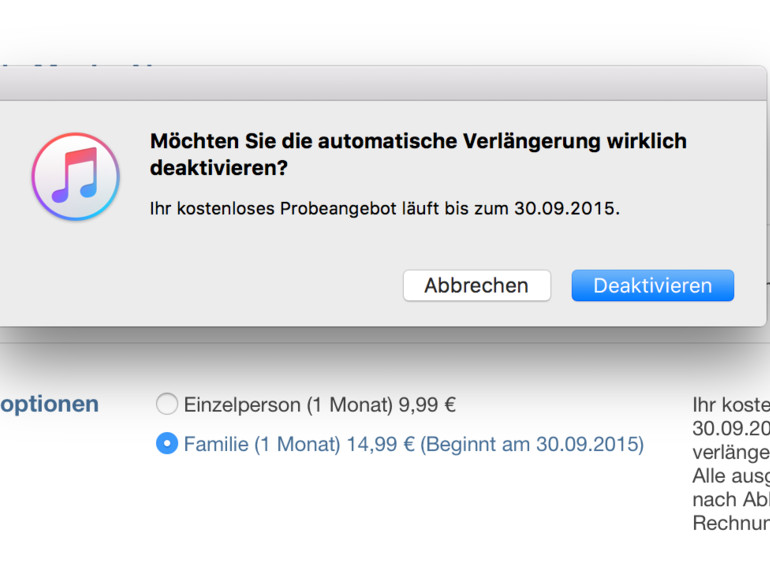
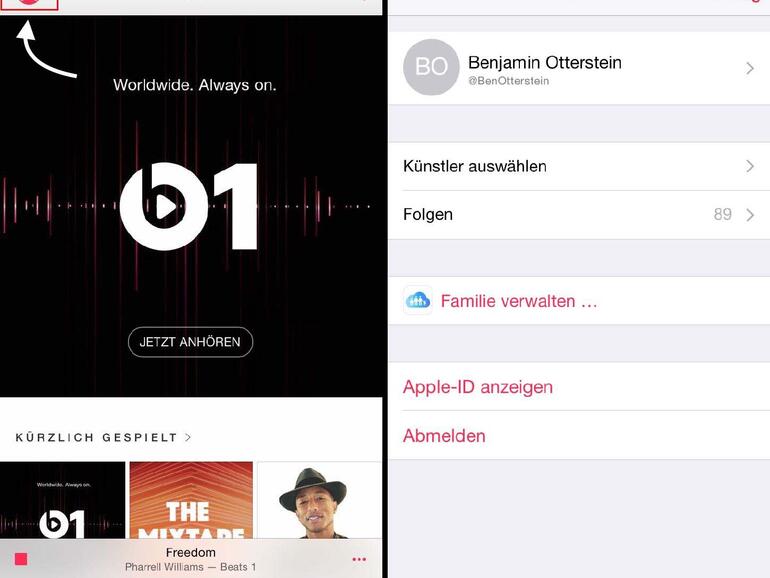
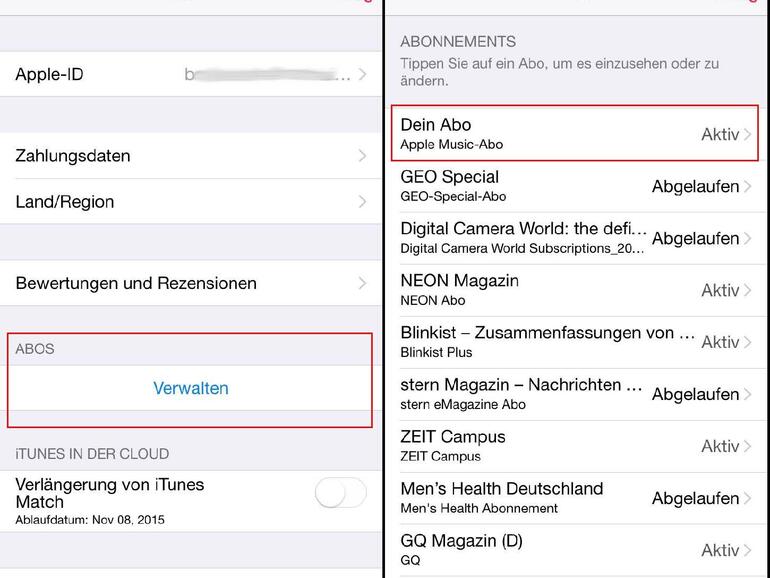
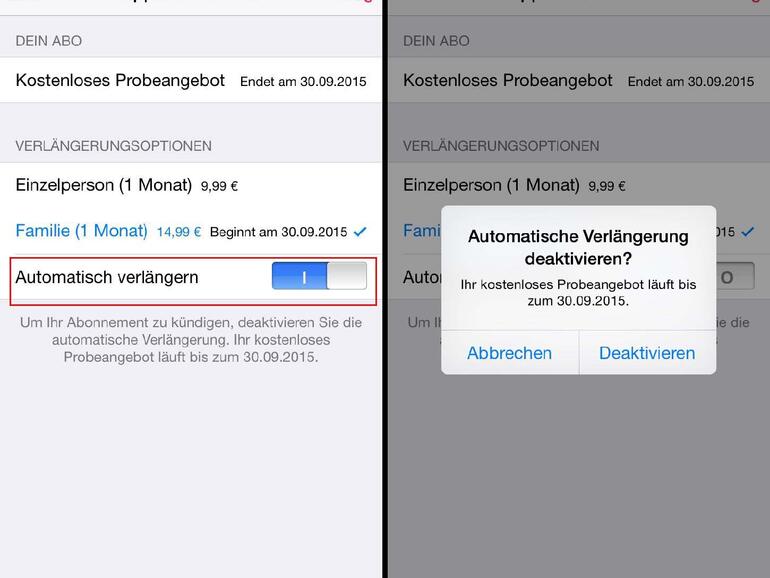
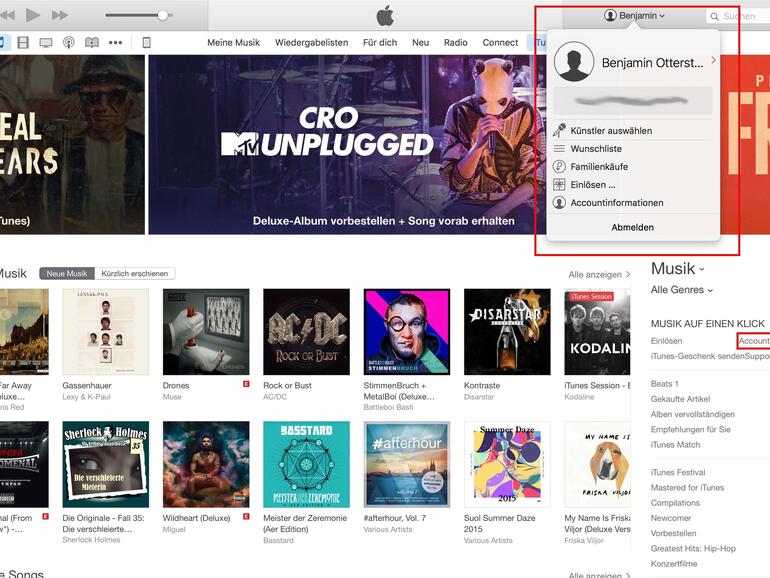
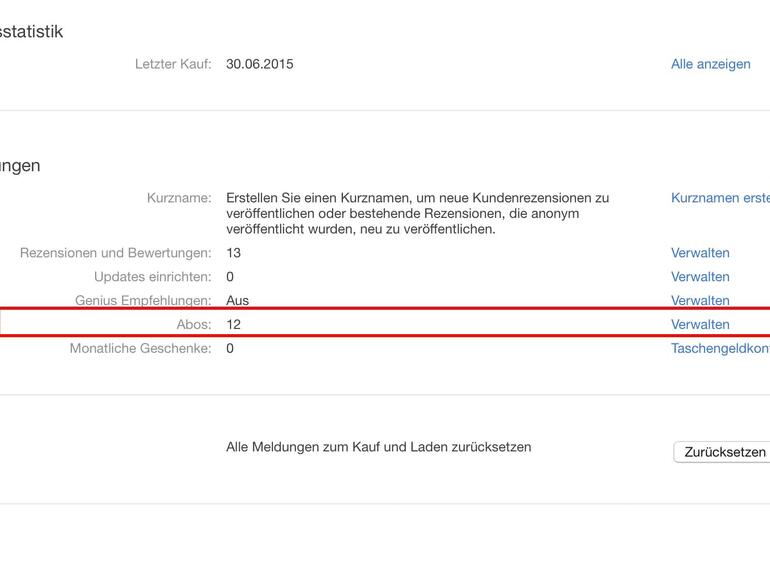
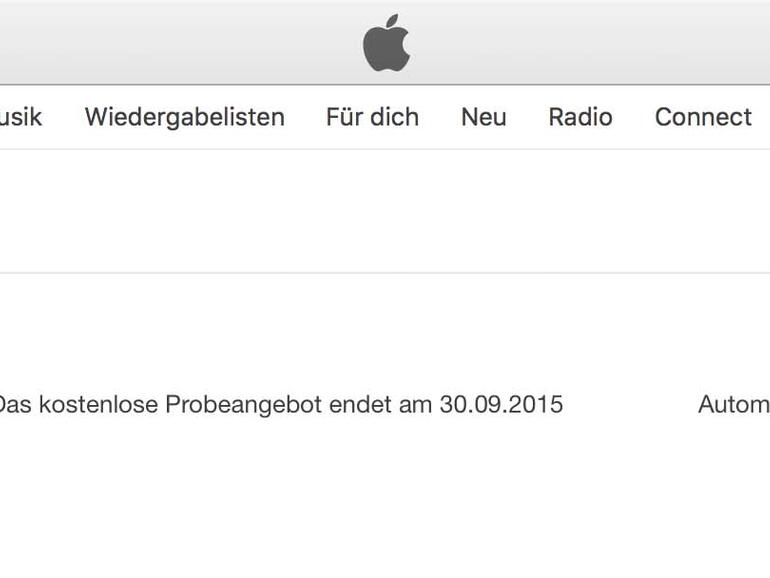
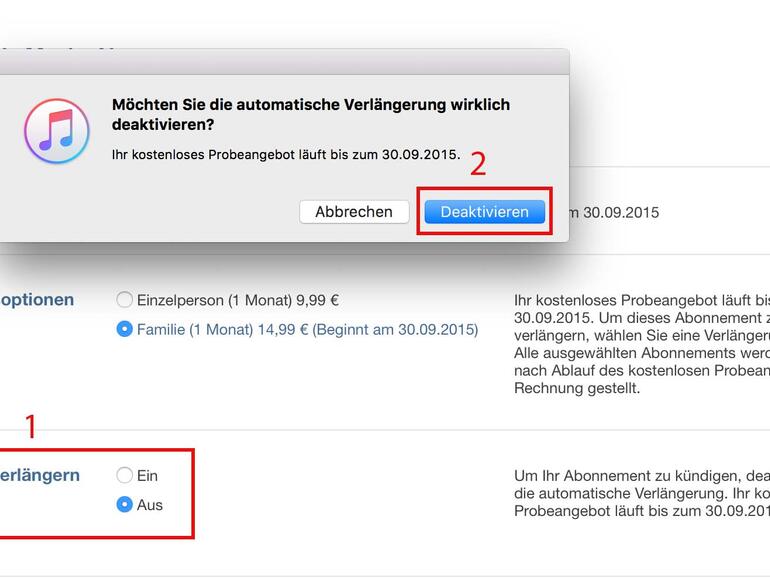

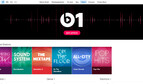

Diskutiere mit!
Hier kannst du den Artikel "Apple Music: So beenden Sie Ihr Abo mit Ende der Probezeit" kommentieren. Melde dich einfach mit deinem maclife.de-Account an oder fülle die unten stehenden Felder aus.
Die Kommentare für diesen Artikel sind geschlossen.